Ошибка c1900101 при обновлении до Windows 10

Из-за чего возникает ошибка Windows Update c1900101
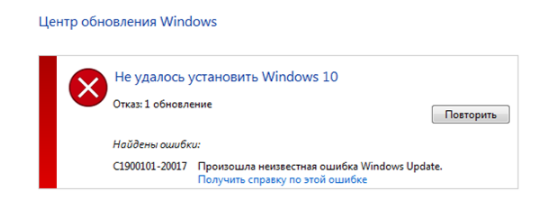
На деле же данный процесс довольно сложный: сперва система загружает файлы с серверов Microsoft на компьютер пользователя, далее они разархивируются, а после начинается установка. Если на любом из этапов произошел сбой, пользователь может столкнуться с ошибкой c1900101. Наиболее распространенные причины подобной неисправности следующие:
- Повреждение файлов в процессе их загрузки и разархивации;
- Несовместимость загруженной версии Windows с драйверами или некоторыми устройствами компьютера (например, не все видеокарты способны работать с Windows 10);
- Проблемы с памятью: нехватка места на системном жестком диске или наличие на нем поврежденных разделов.
Самый простой способ избежать ошибки c1900101 – это установить Windows 10 на чистый жесткий диск, заранее отформатировав его и записав образ операционной системы на диск или флешку. В такой ситуации при установке можно указать ключ активации прошлой Windows, заранее его записав. Если же подобный способ не рассматривается, ниже приведены варианты, которые помогут решить проблему.
Как избавиться от ошибки c1900101 при обновлении до Windows 10.
Можно выделить три основных способа устранения данной неисправности, речь о которых пойдет ниже. Прежде чем к ним приступать, рекомендуем выполнить базовые действий, которые часто помогают справиться с ошибками в операционной системе Windows:
- Отключить от компьютера все устройства, которые подключены к нему по USB (за исключением основных источников ввода информация – мышки и клавиатуры). Нужно вытащить из разъемов жесткие диски, геймпады, принтеры, сканеры и прочее;

- Выполнить чистую загрузку операционной системы и попробовать обновиться после нее.
После выполнения каждого из описанного выше действия, необходимо перезагружать компьютер. Если перечисленные методы не помогли, стоит перейти к более серьезным шагам по устранению ошибки c1900101, речь о которых пойдет ниже.
Устранение ошибки через командную строку
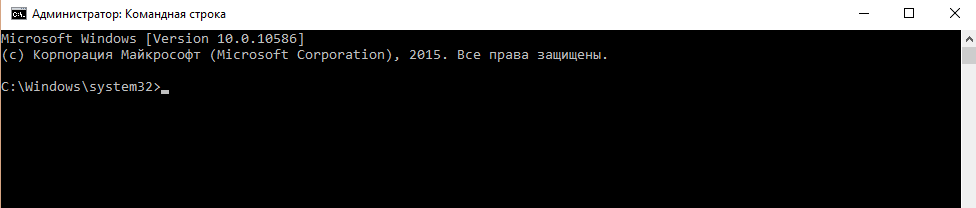
- net stop wuauserv
- net stop cryptSvc
- net stop bits
- net stop msiserver
- ren C:\Windows\SoftwareDistribution SoftwareDistribution.old
- ren C:\Windows\System32\catroot2 catroot2.old
- net start wuauserv
- net start cryptSvc
- net start bits
- net start msiserver
Как можно видеть, перечисленные команды сперва останавливают 4 системные службы Windows, после переименовывают два файла, а далее вновь запускают ранее приостановленные службы.
Повторная загрузка установочных файлов Windows 10
Не исключено, что в процессе загрузки установочные файлы операционной системы Windows 10 повредились, и из-за этого компьютер не может начать обновление. Проверить целостность файлов не получится, и лучшим вариантом устранения подобной неисправности станет удаление скачанных файлов и повторная их загрузка. Для этого сделайте следующее:
- Отключите компьютер от интернета;
- Выполните очистку временных файлов установки Windows. Для этого запустите строку «Выполнить» при помощи комбинации клавиш Windows+R. Пропишите в ней команду cleanmgr и нажмите «ОК». После этого запустится утилита очистки диска. Обратите внимание, если у вас на компьютере имеется несколько жестких дисков, изначально будет предложено выбрать один из них. Выбирать необходимо системный накопитель.
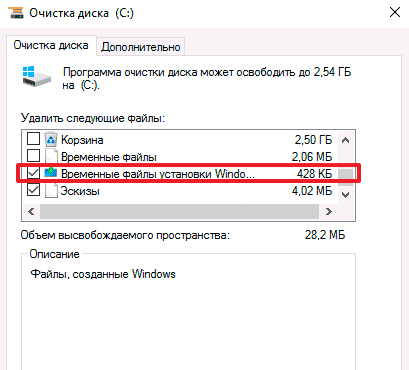
- В утилите «Очистка диска» поставьте галочку напротив пункта «Временные файлы установки Windows» и нажмите «ОК».
- Далее потребуется удалить файлы обновления с жесткого диска. Для этого зайдите в системный накопитель и установите отображение скрытых файлов и папок. Далее отыщите среди папок $Windows.~WS или $WINDOWS.~BT, они могут присутствовать как по отдельности, так и вместе. Выбрав их, удалите.
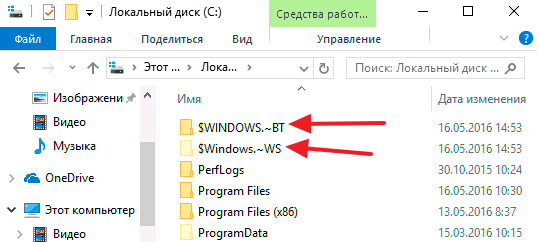
- Восстановите соединение компьютера с интернетом и повторно загрузите установочные файлы Windows 10. Сделать это можно через «Центр Обновлений» или официальное приложение Microsoft.
Данный способ чаще других, описанных в данной статье, помогает устранить ошибку c1900101 при обновлении компьютера до Windows 10.
Использование для обновления образа с Windows 10

Важно: После того как ISO образ будет закачан из сети на компьютер, отключитесь от интернета.
Другие способы устранения ошибки c1900101
Если ни один из перечисленных выше способов не помог решить проблему, вероятнее всего ошибка связана с неисправностью компонентов компьютера (возможно, их драйверов) или их несовместимостью с Windows 10. Можно попробовать следующие варианты:
- Запустить на компьютере BIOS и отключить Secure Boot. Данный способ помогает, если ошибка c1900101 имеет индекс 0x20017 с указанием, что возникла проблема при установке SAFE_OS в операции BOOT.
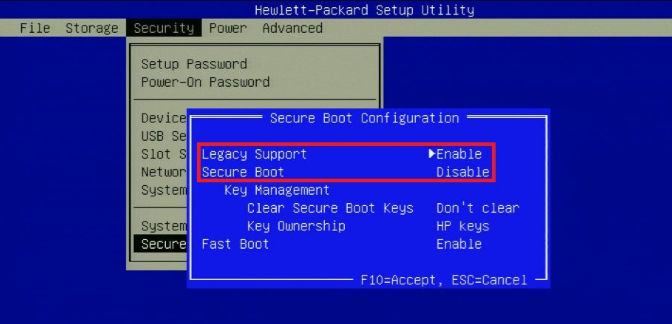
- Удалить драйвер видеокарты и приложения, которые к нему относятся;
- Проверить системный накопитель при помощи встроенных утилит Windows или сторонних программ.
Однозначно сказать из-за чего возникает ошибка c1900101 на конкретном компьютере невозможно.
